فهرست
د سټیم ډیسک لیکلو تېروتنه څه لامل کیږي؟
د بھاپ ډیسک لیکلو تېروتنه یوه عامه ستونزه ده چې د بھاپ کاروونکو لخوا ورسره مخ کیږي. دا تېروتنه هغه وخت رامنځ ته کیږي کله چې Steam نشي کولی فایلونه د کارونکي په هارډ ډرایو کې ټاکل شوي ځای ته خوندي کړي.
د تېروتنې پیغام معمولا وایي چې "د [د لوبې نوم] (د ډیسک لیکلو تېروتنه) د تازه کولو په وخت کې یوه تېروتنه رامنځته شوه." د Steam Disk Write Error لاملونه کېدای شي پدې کې شامل وي:
- ناکافي ډیسک ځای : که ستاسو هارډ ډرایو له ځای څخه تیریږي ، Steam ممکن د فایلونو لیکلو توان ونلري. دا د کاروونکو لپاره یوه عامه مسله ده چې ډیری لوبې یې په کمپیوټر کې نصب کړي، ځکه چې لوبې په هارډ ډرایو کې د پام وړ ځای نیسي.
- د لوبې فاسد فایلونه : که د لوبې فایلونه فاسد شوي، بھاپ ممکن د لوبې تازه کولو یا خوندي کولو توان ونلري. دا د مختلف دلایلو له امله پیښ کیدی شي ، لکه د تازه کولو پرمهال د بریښنا بندیدل ، د ویروس برید ، یا د لوبې نصبولو فایلونو کې ستونزه.
- د اجازې مسلې : بھاپ ممکن اجازه ونلري په خپل هارډ ډرایو کې ټاکل شوي ځای ته فایلونه ولیکئ. دا واقع کیدی شي که تاسو د خپل هارډ ډرایو ځینې برخو ته لاسرسی محدود کړی وي یا ستاسو د کمپیوټر امنیت تنظیمات لوړ وي.
14 د سټیم ډیسک لیکلو تېروتنه حل کولو اسانه لارې
ډیری شتون لري د دې تېروتنې د حل کولو میتودونه، لاندې لیست شوي:
Steam بیا پیل کړئ
Steam بند کړئ او بیا یې بیا پیل کړئ. ځینې وختونه ، بھاپ ممکن د لنډمهاله مسلې سره مخ شي چې د بیا پیل کولو سره حل کیدی شيپروګرام دا یو اسانه میتود دی چې هڅه وکړئ او ممکن ستاسو لپاره کار وکړي. د Steam بیا پیلولو لپاره لاندې مرحلې تعقیب کړئ:
مرحله 1: د سټیم ایپ لانچ کړئ یا د ټاسک بار له لارې یې خلاص کړئ
مرحله 2: په پورتنۍ برخه کې ښي کالم، کلیک وکړئ بھاپ؛ یو ډراپ ډاون مینو به ښکاره شي
مرحله 3: کلیک وکړئ وتلو
څلور ګام: هر یو ته پام وکړئ اضافي پاپ اپ لارښوونې یا خبرتیاوې او دوی یې ومنئ
پنځم ګام: یوځل چې تاسو له سټیم څخه وتلئ ، اپلیکیشن بیا پیل کړئ

خپل کمپیوټر بیا پیل کړئ<11
که چیرې د Steam بندول او بیا پیلول ستونزه حل نه کړي، د کمپیوټر بیا پیل کول ممکن دا د هرې روانې پروسې په پای ته رسولو سره حل کړي چې د بھاپ سره د شخړې لامل کیدی شي. د خپل کمپیوټر د بیا پیلولو لپاره لاندې مرحلې ترسره کړئ:
> 1 ګام: د سټارټ تڼۍ کلیک وکړئ یا د سټارټ مینو خلاصولو لپاره په خپل کیبورډ کې وینډوز کیلي فشار ورکړئ.
دوهمه مرحله: په د پاور تڼۍ باندې کلیک وکړئ چې د سټارټ مینو لاندې کیڼ اړخ کې موقعیت لري >> په ریسټارټ باندې کلیک وکړئ.
مرحله 3: د خپل کمپیوټر بندیدو او بیا پیلیدو ته انتظار وکړئ.
په بدیل سره، تاسو کولی شئ فشار ورکړئ Ctrl + Alt + په خپل کیبورډ کې کیلي حذف کړئ او بیا د بریښنا په عکس کلیک وکړئ په لاندې ښیې کونج کې او په ریسټارټ کلیک وکړئ.

له ډرایو څخه د لیکلو محافظت لرې کړئ
یوازې د لوستلو ځانګړتیا لرې کړئ
د لیکلو محافظت کمپیوټر د بدلونونو کولو یا ځانګړي فولډر یا ذخیره کې فایلونو اضافه کولو مخه نیسيوسیله که چیرې د بھاپ فولډر یوازې د لوستلو په توګه تنظیم شوی وي ، نو بیا ټوله لارښود د ترمیم څخه خوندي دی. د دې د حل کولو لپاره ، د بھاپ فولډر ملکیتونو ته لاړشئ او ډاډ ترلاسه کړئ چې یوازې د لوستلو اختیار نه دی غوره شوی. دا مرحلې تعقیب کړئ:
2> 6> 1 ګام: په سټیم فولډر کې چې د هغې په لارښود کې موقعیت لري ښیې کلیک وکړئ >> غوره کړئ پراپرټیز
دوهمه مرحله: په عمومي ټب >> کلیک وکړئ ځانګړتیاوې
مرحله 3: ډاډ ترلاسه کړئ چې یوازې د لوستلو خاصیت بې چیک شوی

4 ګام: د ټولو بدلونونو خوندي کولو لپاره ښه کلیک وکړئ
د مدیر په توګه سټیم چل کړئ
په سټیم آیکون کې ښیې کلیک وکړئ او "د مدیر په توګه چلول" غوره کړئ. دا به Steam ته ستاسو هارډ ډرایو ته د فایلونو لیکلو لپاره اړین اجازه ورکړي. د دې کولو لپاره، دلته ستاسو ګامونه دي:
> 1 ګام: په خپل ډیسټاپ کې د اپلیکیشن شارټ کټ ومومئ
> 2 ګام: په ښي کلیک وکړئ شارټ کټ >> د ډراپ ډاون څخه پراپرټیز وټاکئ
مرحله: د ملکیت کړکۍ کې، مطابقت ټب ته لاړ شئ
4 ګام: د ترتیباتو لاندې، لیبل شوی بکس چیک کړئ دا برنامه د مدیر په توګه پرمخ وړئ

> 5 ګام: د بدلونونو د خوندي کولو لپاره Apply کلیک وکړئ >> د کړکۍ د بندولو لپاره ښه وټاکئ
فاسد شوي فایلونه حذف کړئ
که چیرې Steam د لوبې ډاونلوډ کولو پرمهال له یوې خطا سره مخ شي ، نو دا ممکن د خراب شوي فایل رامینځته کولو پایله ولري چې د بھاپ لامل کیږي. د ډیسک لیکلو تېروتنه. تهدا حل کړئ، دا مرحلې تعقیب کړئ:
> 1 ګام: اصلي سټیم فولډر ته لاړ شئ >> steamapps خلاص کړئ
مرحله 2: د ورته نوم سره یو فایل وګورئ چې تاسو یې د لوبې کولو هڅه کوئ مګر د 0KB فایل اندازې سره
مرحله 3: دا ړنګ کړئ او د لوبې ډاونلوډ یا بیا پیلولو هڅه وکړئ.
19>د لوبې فایلونو بشپړتیا چیک کړئ
په خپل کې د لوبې ملکیتونو ته لاړ شئ د بھاپ کتابتون، د محلي فایلونو ټب ته لاړ شئ، او د لوبې فایلونو بشپړتیا تایید غوره کړئ. دا به د هرې مسلې لپاره د لوبې ټولې فایلونه وګوري او کوم ورک یا فاسد فایلونه ډاونلوډ کړي.

د ډاونلوډ کیچ پاک کړئ
دا به کوم لنډمهاله فایلونه لرې کړي چې Steam ممکن ستاسو په هارډ کې ذخیره شوي وي. چلول دا کولی شي ستاسو په هارډ ډرایو کې د ځای خالي کولو کې مرسته وکړي او کومې ستونزې حل کړي چې د فاسدو فایلونو له امله رامینځته شوي وي. لاندې مرحلې تعقیب کړئ:
1 ګام: لاړ شئ Steam >> ترتیبات >> کښته کول
دوهمه مرحله: ته وګرځئ د ډاونلوډ کیچ پاک کړئ >> ښه کلیک وکړئ.

لوبه په خپل هارډ ډرایو کې بل ځای ته انتقال کړئ
کاروونکي کولی شي د مختلف دلایلو لپاره د بھاپ لوبې بل ډرایو ته انتقال کړي. بیا هم، دوه خورا عام دي: [1] د ډرایو ذخیره کولو ظرفیت په کوم کې چې Steam نصب شوی ناکافي دی، د خالي ځای کمښت لامل کیږي؛ او [2] د لوبې فعالیت ښه کولو لپاره، کاروونکي کولی شي خپل سټیم لوبې سولیډ سټیټ ډرایو (SSD) ته انتقال کړي،کوم چې د ګړندي بار کولو وختونه او لوړ شوي عمومي سرعت وړاندیز کوي. د لوبې بل ځای ته د لیږدولو لپاره، دا مرحلې تعقیب کړئ:
1 ګام: په سټیم کتابتون کې غوره شوې لوبې ښي کلیک وکړئ >> وټاکئ ملکیتونه
دوهمه مرحله: سیمه ایز فایلونه ټب ته لاړشئ >> کلیک وکړئ د انسټال فولډر حرکت وکړئ
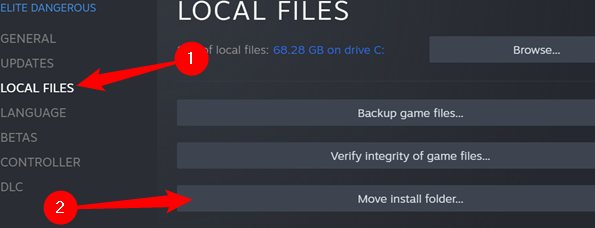
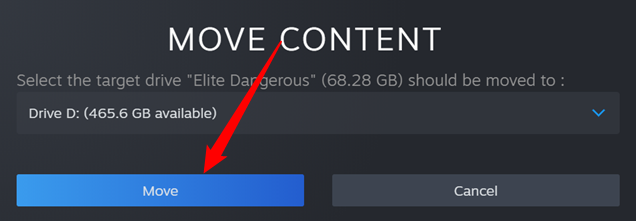
دا به ستاسو په هارډ ډرایو کې د لوبې فایلونو موقعیت بدل کړي، کوم چې کولی شي د اجازې یا ډیسک ځای سره د هرې ستونزې حل کولو کې مرسته وکړي. 3>
د تېروتنو لپاره ډرایو وګورئ
ځینې وختونه، دا کړنلاره کولی شي په هارډ ډرایو کې نیمګړتیاوې کشف کړي او عملیاتي سیسټم ته لارښوونه وکړي چې په راتلونکي کې یې له پامه غورځوي. که مسله دوام وکړي یا خراب شي، نو ممکن د هارډ ډرایو بدیل ته اړتیا وي. د تېروتنې لپاره خپل ډرایو چک کولو لپاره، دا مرحلې تعقیب کړئ:
لومړی ګام: د سټارټ تڼۍ کلیک وکړئ او زما کمپیوټر >> خلاص کړئ. په هغه ډرایو کې ښي کلیک وکړئ چې تاسو یې چک کول غواړئ
دوهمه مرحله: غوره کړئ پراپرټیز >> وسایل
درېیم ګام: د تېروتنې چک کولو لاندې، د چک تڼۍ کلیک وکړئ.

که تاسو غواړئ د غلطیو لپاره د هارډ ډرایو چک بشپړ کړئ، دواړه غوره کړئ. د پاپ اپ چیک ډیسک کړکۍ کې اختیارونه چې ښکاره کیږي، بیا د پروسې پیل کولو لپاره Start تڼۍ کلیک وکړئ. که چیرې ډرایو خلاص فایلونه ولري، یو پیغام چې وینډوز نشي کولی د کارولو پرمهال ډیسک چیک کړي. ښکاره شي په دې حالت کې، کلیک وکړئ مهالویش ډیسک چیک تڼۍ کمپیوټر به ریبوټ شي او ډیسک به د وینډوز بوټ کیدو دمخه چیک کړي.
فیروال غیر فعال کړئ
که چیرې د فایر وال بندول په لنډمهاله توګه مسله حل کړي ، نو د وینډوز فایروال ته د استثنا اضافه کولو سپارښتنه کیږي. دا مرحلې تعقیب کړئ:
> 1 ګام: د کنټرول پینل وپلټئ او سیسټم او امنیت ته لاړشئ >> د وینډوز مدافع فایر وال.

دوهمه مرحله: اختیار وټاکئ د وینډوز مدافع فایر وال فعال یا بند کړئ
26>مرحله 3: په نوې کړکۍ کې ، وګرځوئ د وینډوز فایروال بند (وړاندیز شوی نه دی) د خصوصي او عامه شبکو لپاره.

6>۴ ګام: د بدلونونو خوندي کولو لپاره ښه کلیک وکړئ. مهرباني وکړئ په یاد ولرئ چې دا سپارښتنه نه کیږي، ځکه چې دا به تاسو
ر کمپیوټر د امنیتي ګواښونو سره مخ کړي.
په آفلاین حالت کې د بھاپ پیرودونکي چل کړئ
د آفلاین حالت یوه ځانګړتیا ده بھاپ چې کاروونکو ته وړتیا ورکوي چې پرته له فعال انټرنیټ اتصال څخه لوبې وکړي. په آفلاین حالت کې، Steam اړتیا نلري هرکله چې تاسو لوبه پیل کړئ د بھاپ شبکې سره بیا وصل شئ، د بې سیمه آفلاین لوبو تجربې ته اجازه درکوي. دا ستاسو د انټرنیټ اتصال سره د هرې ستونزې حل کولو کې هم مرسته کولی شي چې ممکن د خطا لامل شي. د دې کولو لپاره،
> 1 ګام: Steam ته لاړ شئ >> آفلاین لاړ شئ
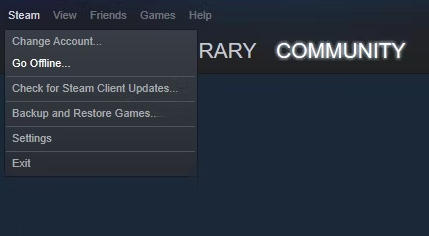
Steam بیا نصب کړئ
که د پورته میتودونو څخه هیڅ کار ونه کړي، د بھاپ غیر نصب او بیا نصب کول ممکن مسله حل کړي. دا به له Steam سره تړلې ټولې فایلونه لرې کړيستاسو هارډ ډرایو او تاسو ته د نوي برنامه نصب درکوي.
د Steam غیر نصبولو لپاره،
> 1 ګام: په وینډوز کې ترتیبات ته لاړ شئ >> اطلاقات
6>دوهمه مرحله: په اپلیکیشنونو او amp; ځانګړتیاوې >> Steam وټاکئ او Uninstall

د Steam بیا نصبولو لپاره کلیک وکړئ،
1 ګام: ته لاړ شئ //store.steampowered.com/ >> په نصب کلیک وکړئ Steam

مرحله 2: دا به تاسو ته وهڅوي چې ډاونلوډ کړئ SteamSetup.exe یا steam.dmg
3 ګام: یوځل چې ډاونلوډ پای ته ورسیږي ، د سټیم سیټ اپ اپلیکیشن لانچ کولو لپاره په فایل کلیک وکړئ >> کلیک وکړئ بل ګام 4: وروسته له دې چې اپلیکیشن په بشپړ ډول نصب شي، کلیک وکړئ پای ته کړئ
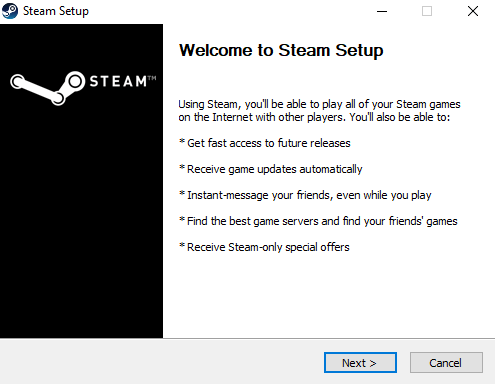
د مرستې لپاره Steam سره اړیکه ونیسئ
د Steam تخنیکي ملاتړ ټیم کولی شي ستاسو د ځانګړې مسلې د حل په موندلو کې مرسته وکړئ؛ دوی کولی شي تاسو ته د پروسې له لارې لارښوونه وکړي. سربیره پردې ، تاسو کولی شئ د سټیم ټولنې فورم څخه مرسته وغواړئ.
د سټیم ډیسک لیکلو تېروتنه حل کړئ او بیا د لوبو څخه خوند واخلئ
په پایله کې ، د سټیم ډیسک لیکلو تېروتنه یوه عامه ستونزه ده چې د بھاپ کارونکي ورسره مخ دي. دا مهمه ده چې په یاد ولرئ چې د سټیم ډیسک لیکلو غلطی حل ممکن د غلطۍ ځانګړي لامل پورې اړه ولري. پورتنۍ میتودونه عمومي حلونه دي چې د ډیری کاروونکو لپاره یې کار کړی دی، او د دوی تعقیب تاسو ته اجازه درکوي په چټکۍ سره د سټیم ډیسک لیکلو تېروتنې حل کړئ او د لوبې کولو اسانه تجربې څخه خوند واخلئ.
د Steam په اړه ډیری پوښتل شوي پوښتنېد ډیسک لیکلو تېروتنه
په Steam کې د ډیسک لیکلو تېروتنه څه ده؟
په Steam کې د ډیسک لیکلو تېروتنه په ګوته کوي چې د لوبې فایلونه ستاسو هارډ ډرایو ته نشي لیکل کیدی. دا واقع کیدی شي که چیرې د لوبې نصب کولو فولډر یا د هغې مینځپانګه فاسد شوې وي یا ستاسو هارډ ډرایو د معلوماتو لیکلو کې ستونزه ولري. دا عام او جدي مسله کولی شي تاسو په سټیم کې د لوبو لوبولو مخه ونیسي.
زه څنګه د ډیسک لیکلو غلطی پرته سټیم لانچ کړم؟
ډاډ ترلاسه کړئ چې تاسو په خپل کمپیوټر کې د Steam وروستۍ نسخه نصب کړې ده. د تازه معلوماتو لپاره رسمي ویب پاڼه وګورئ یا د لوبې اتوماتیک تازه کولو وسیله پرمخ وړئ. دا اکثرا کولی شي د سټیم ډیسک لیکلو غلطۍ حل کړي که تاسو ډاډ ترلاسه کړئ چې تاسو تازه یاست. که ستونزه دوام ومومي، د خپل کمپیوټر هارډ ډرایو د فاسد یا ورک شوي فایلونو لپاره سکین کولو هڅه وکړئ. که دا کوم څه ومومي، د فایل ترمیم یا بدلولو هڅه وکړئ.
د بھاپ کتابتون فولډر څه دي؟
د بھاپ کتابتون فولډر ستاسو د سټیم لوبو تنظیم کولو یوه لاره ده. فولډر کولی شي ستاسو سرلیکونه د ژانر، پلیټ فارم، خپرونکي، یا نورو معیارونو له مخې ذخیره او ترتیب کړي. تاسو حتی کولی شئ د فولډرو لپاره دودیز لیبلونه جوړ کړئ. دا په چټکۍ او اسانۍ سره د ځانګړو لوبو موندل اسانه کوي، نو تاسو اړتیا نلرئ خپل ټول کتابتون ته لاړ شئ کله چې تاسو غواړئ یو څه لوبه وکړئ.
ولې زه نشم کولی په بھاپ کې د پروګرام فایلونو ته لاسرسی ومومئ؟
د دې مسلې لامل معمولا د برنامه فایل فولډر کې د اجازې نشتوالي پورې اړه لري. د هر کارونکي حساب فعال دیوینډوز خپل اجازې لري، پدې معنی چې یو کارن ممکن فایل یا فولډر ته بشپړ لاسرسی ولري پداسې حال کې چې بل ممکن نه وي. Steam د لوبو نصبولو لپاره اداري امتیازات کاروي، پدې معنی چې دا د پروګرام فایل فولډر ته بشپړ لاسرسي ته اړتیا لري.

